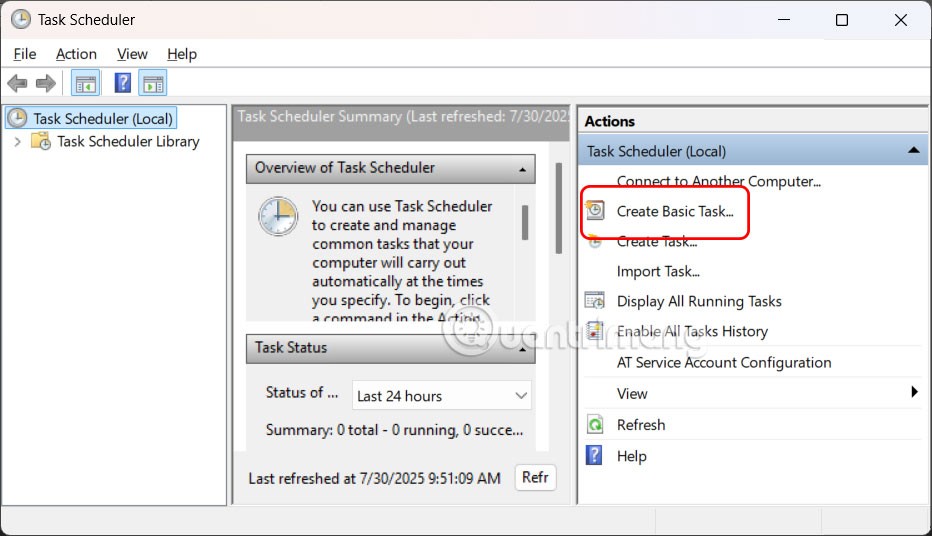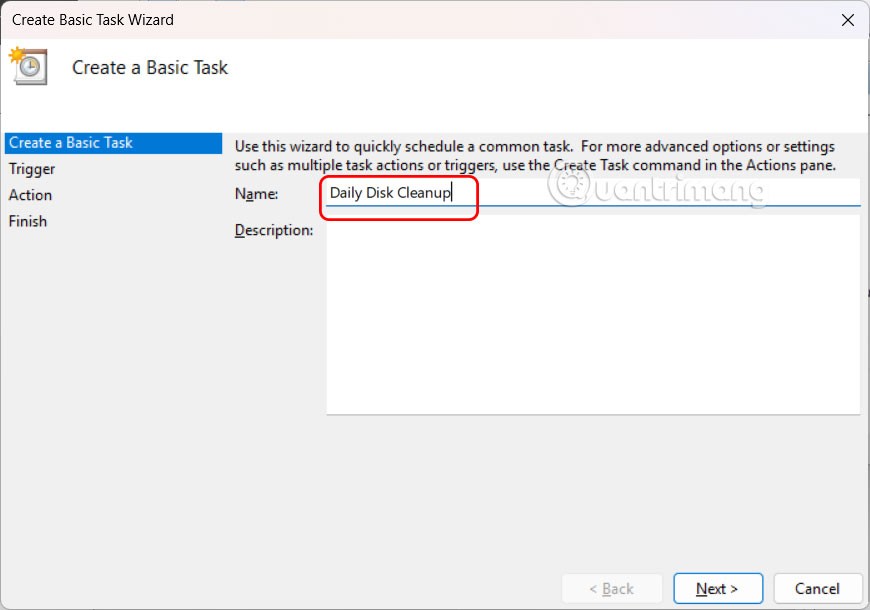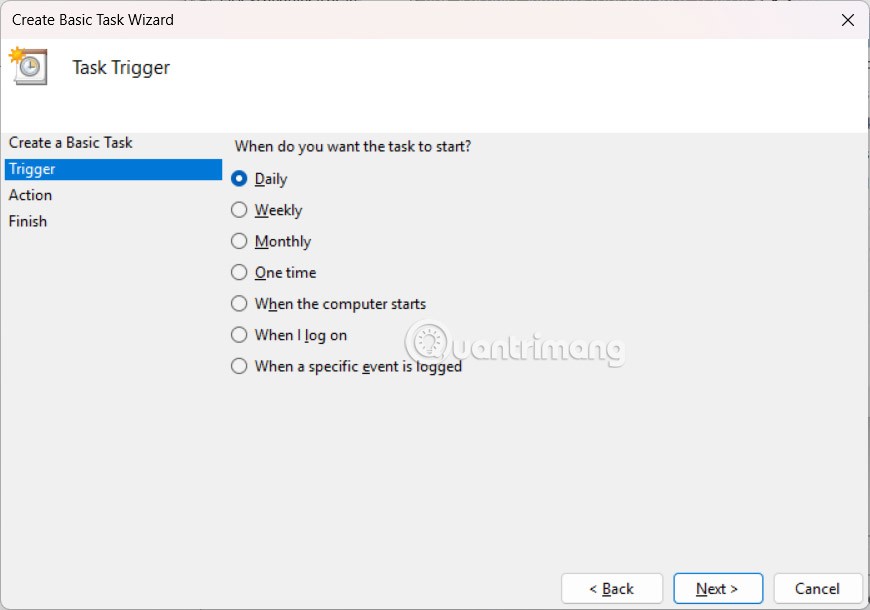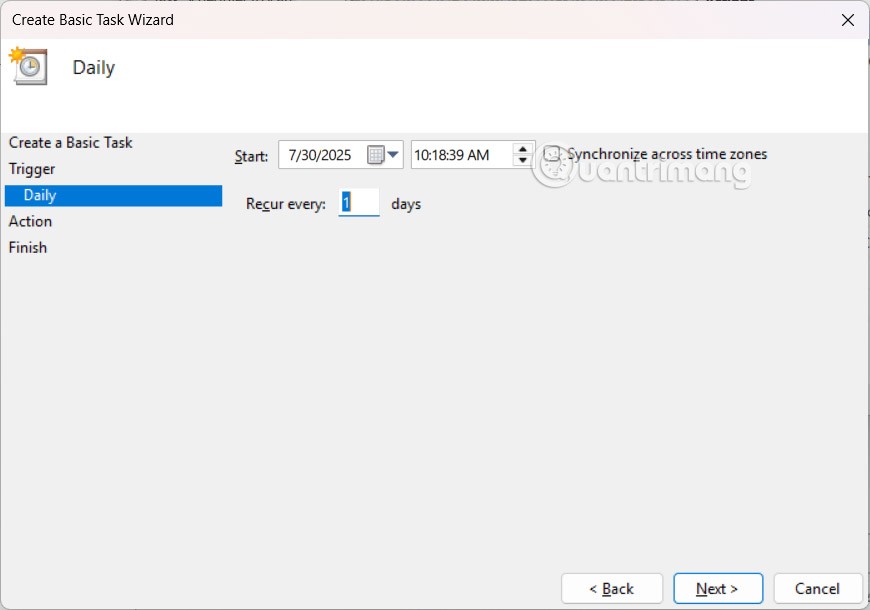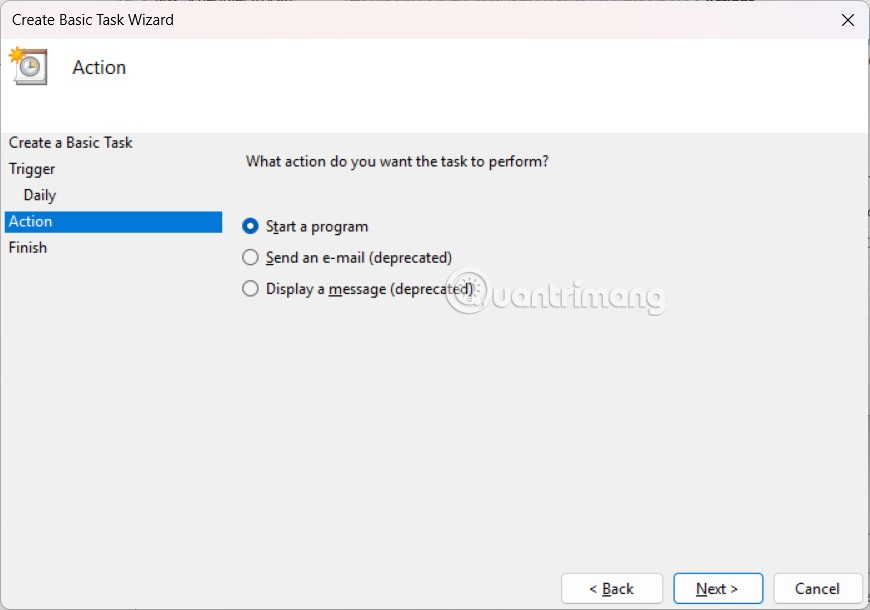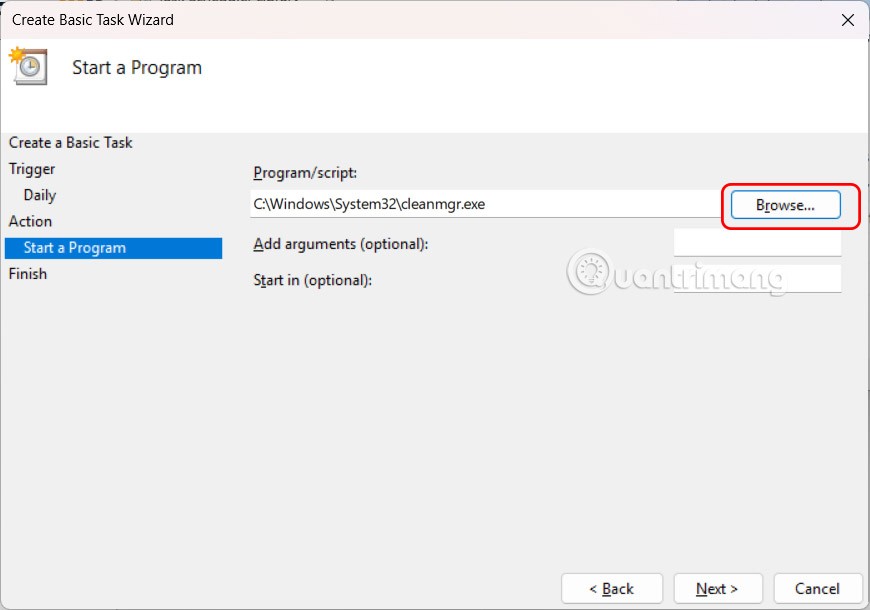A Windowsba beépített Feladatütemezővel mindent automatizálhat a napi tisztítástól kezdve a kedvenc alkalmazások indításkor történő elindításáig. Minden számítógép-tisztítási és -karbantartási feladat ütemezetten és teljesen automatizált módon történik. Íme a Windows karbantartási automatizálásának beállítására vonatkozó utasítások.
A Windows karbantartási automatizálás beállítása a Feladatütemező segítségével
1. lépés:
Írd be a Feladatütemező kifejezést a keresősávba, és a szokásos módon nyisd meg. Az alábbiakban a Feladatütemező felülete látható, kattints az Alapfeladat létrehozása gombra egy alapfeladat létrehozásához.
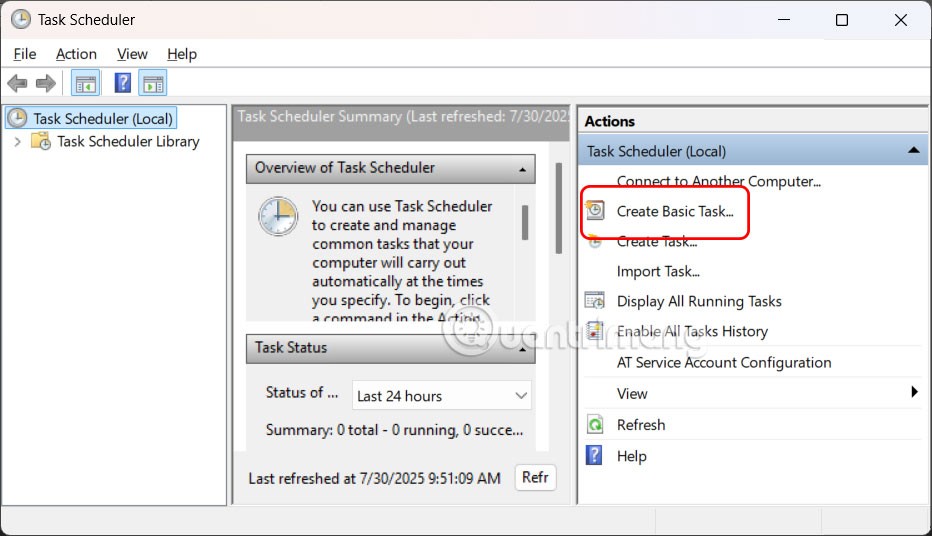
2. lépés:
Megjelenik egy új felület, ahol nevet adhat a számítógép-karbantartási feladatnak , például automatikus lemezkarbantartás „Napi lemezkarbantartás” néven, majd a folytatáshoz kattintson a Tovább gombra.
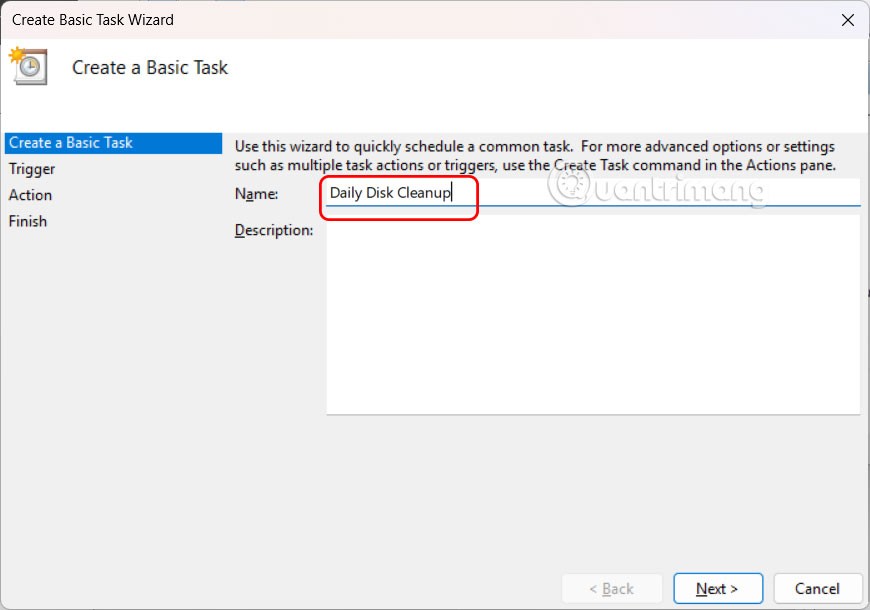
Ezután lépjen a következő felületre, és válassza ki, hogy mikor történjen automatikusan a feladat végrehajtása .
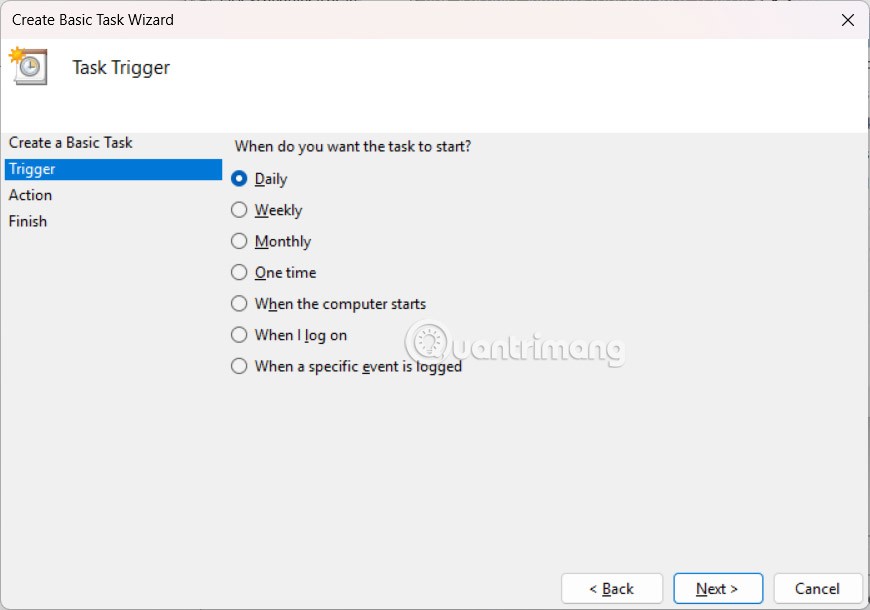
3. lépés:
Ki kell választanunk egy adott időpontot az automatikus lemezkarbantartási feladat végrehajtásához.
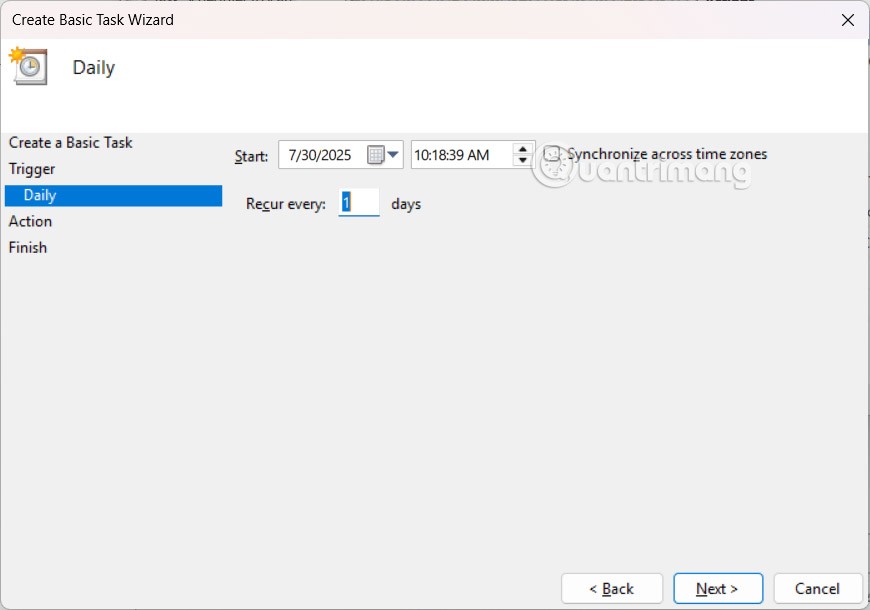
A Művelet részben válassza a Program indítása lehetőséget, hogy a program a számítógép indításakor azonnal elinduljon.
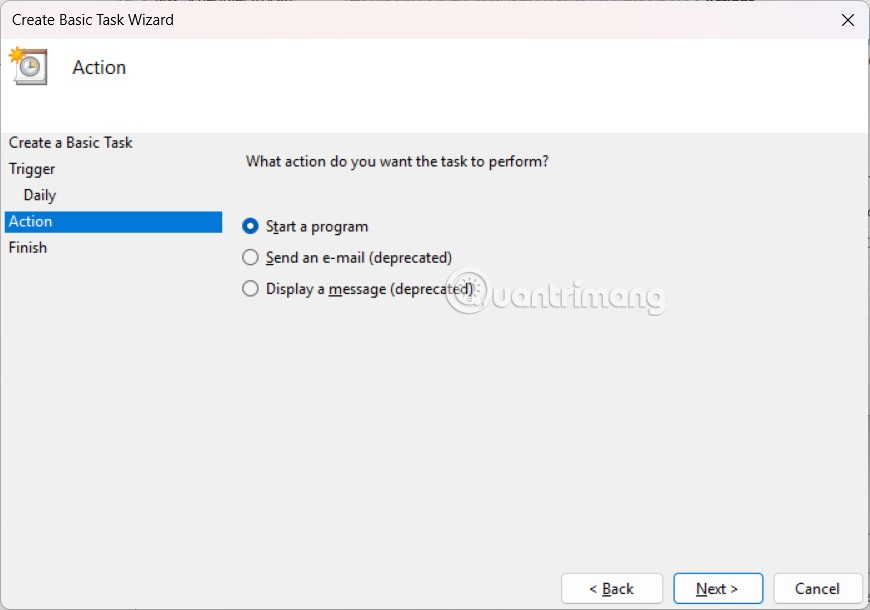
Továbbra is nyomd meg a Tallózás gombot , és válaszd ki a cleanmgr eszközt a számítógépeden a meghajtó automatikus megtisztításához.
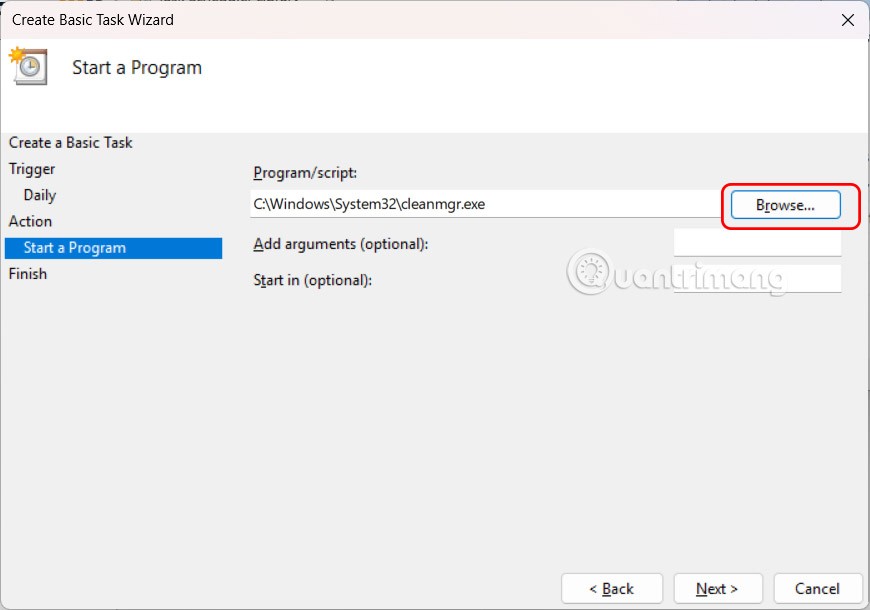
4. lépés:
Végül kattintson a Befejezés gombra az automatikus lemezkarbantartási feladat befejezéséhez.

Megváltoztathatjuk más szoftvereket, amelyekre az automatikus feladatot szeretnénk elvégezni.